Как изменить язык на Netflix
Полезно знать, как изменить язык на Netflix. Независимо от того, говорите ли вы на двух языках, проводите международный вечер кино или просто хотите принять участие в соревновании, как только вы узнаете, как изменить язык Netflix, вы сможете перемещаться по меню Netflix на выбранном вами языке и наслаждаться лучшими шоу Netflix, как бы вы ни чувствовать себя комфортно. Являясь одним из лучших доступных потоковых сервисов, Netflix также предлагает широкий выбор субтитров и озвучивания своего контента. Итак, мы покажем вам, как изменить язык Netflix как для меню, так и для отдельных шоу/фильмов.
Как изменить язык Netflix: Браузер
- Зайдите в настройки своего аккаунта
- Выберите профиль пользователя
- Перейдите в раздел «Язык» и выберите «Изменить».
- Выберите язык отображения
- Нажмите Сохранить
Читайте дальше, чтобы увидеть подробные инструкции для каждого шага.
1. На главной странице выберите значок профиля учетной записи в правом верхнем углу.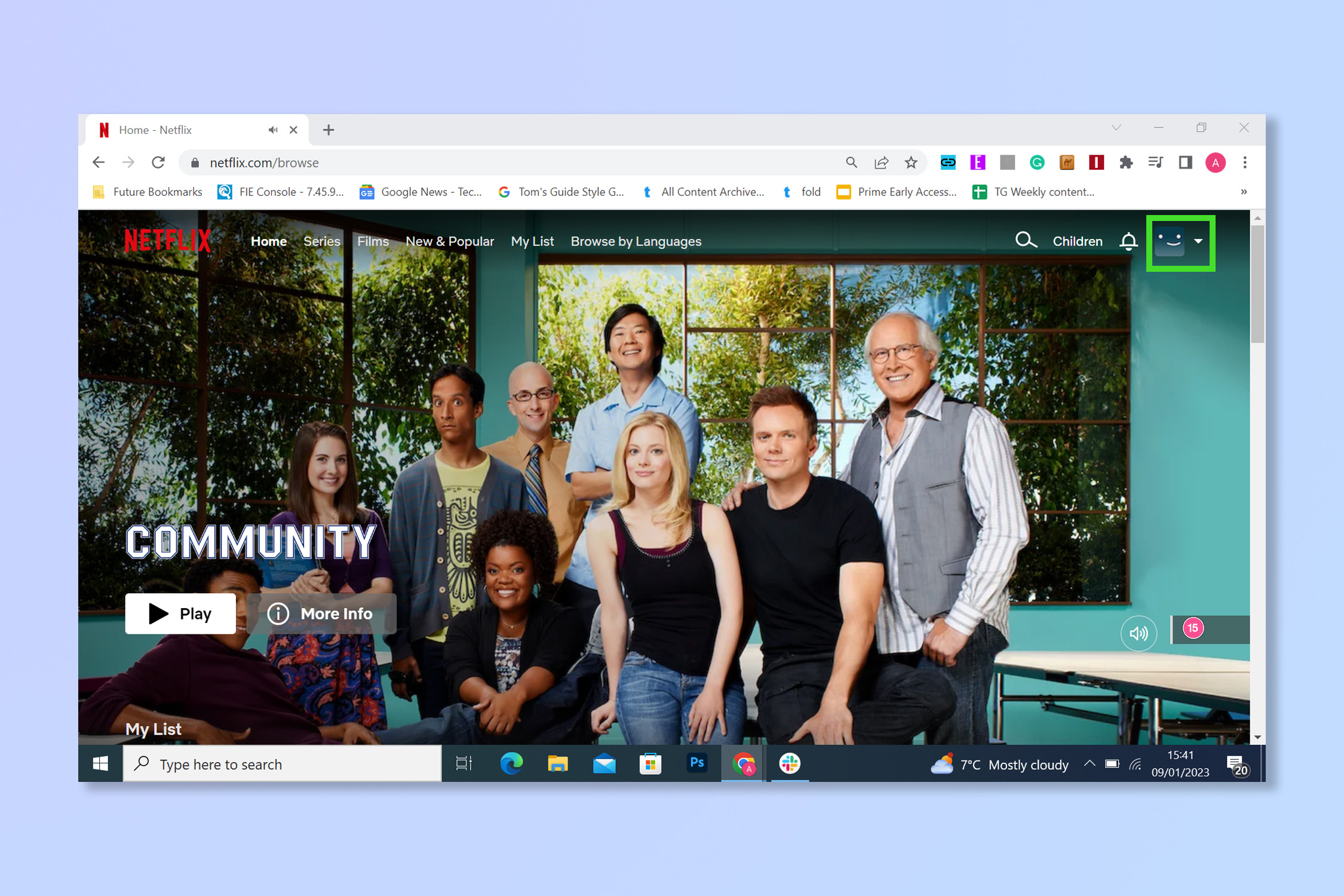 2. Выберите «Учетная запись» в раскрывающемся меню.
2. Выберите «Учетная запись» в раскрывающемся меню. 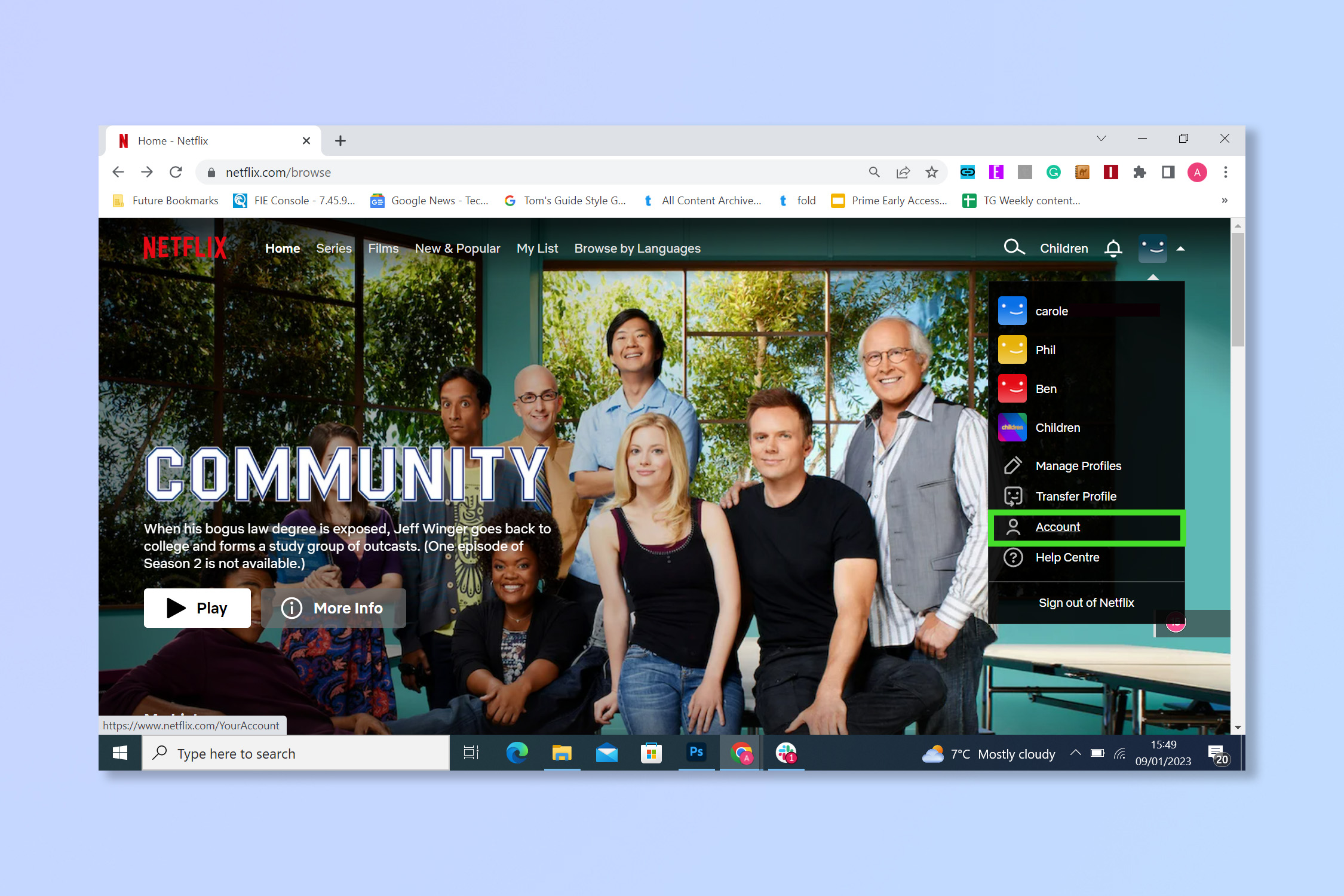 3. В меню учетной записи прокрутите вниз и выберите профиль пользователя, для которого вы хотите изменить языковые настройки.
3. В меню учетной записи прокрутите вниз и выберите профиль пользователя, для которого вы хотите изменить языковые настройки. 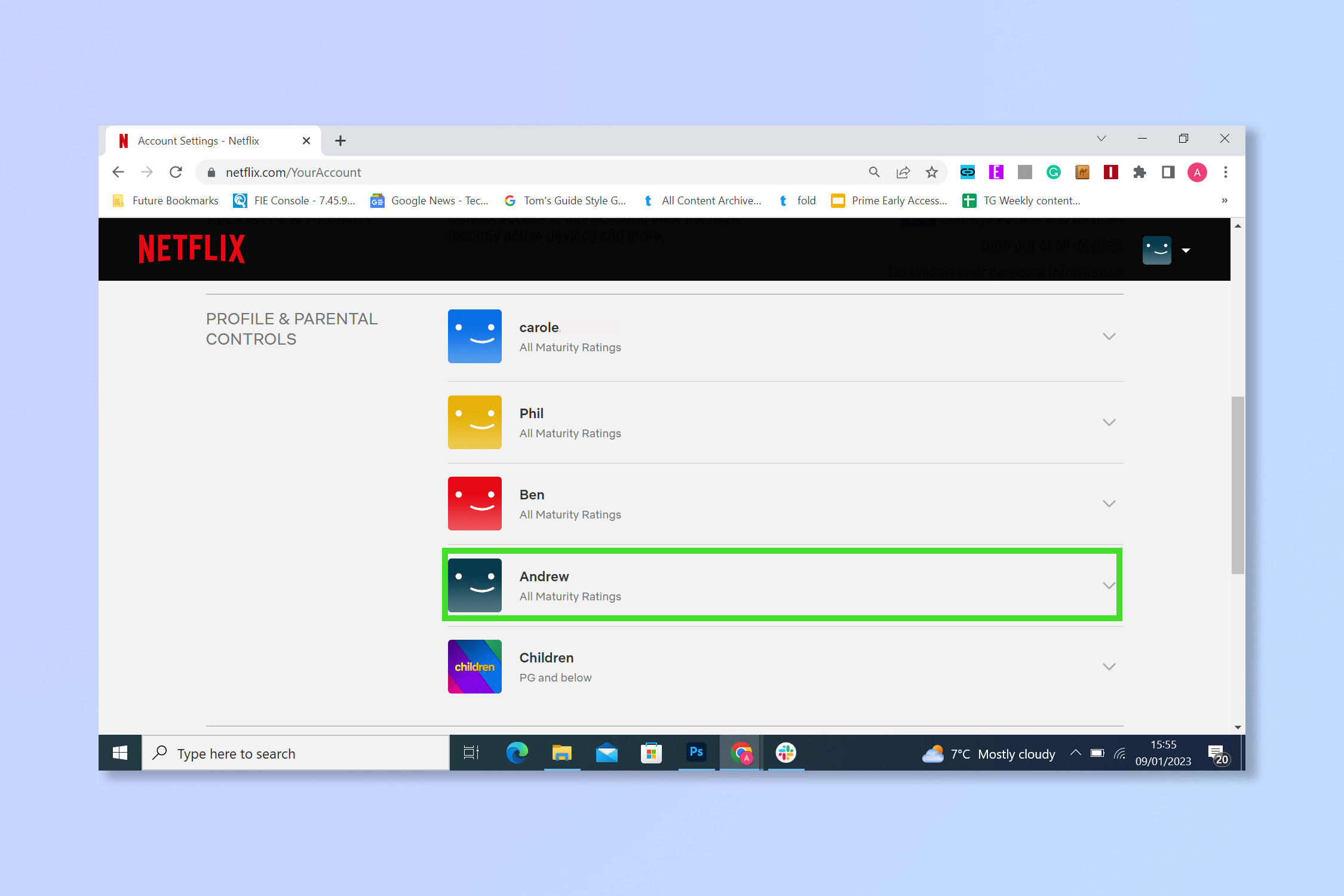 4. В разделе «Язык» выберите «Изменить».
4. В разделе «Язык» выберите «Изменить». 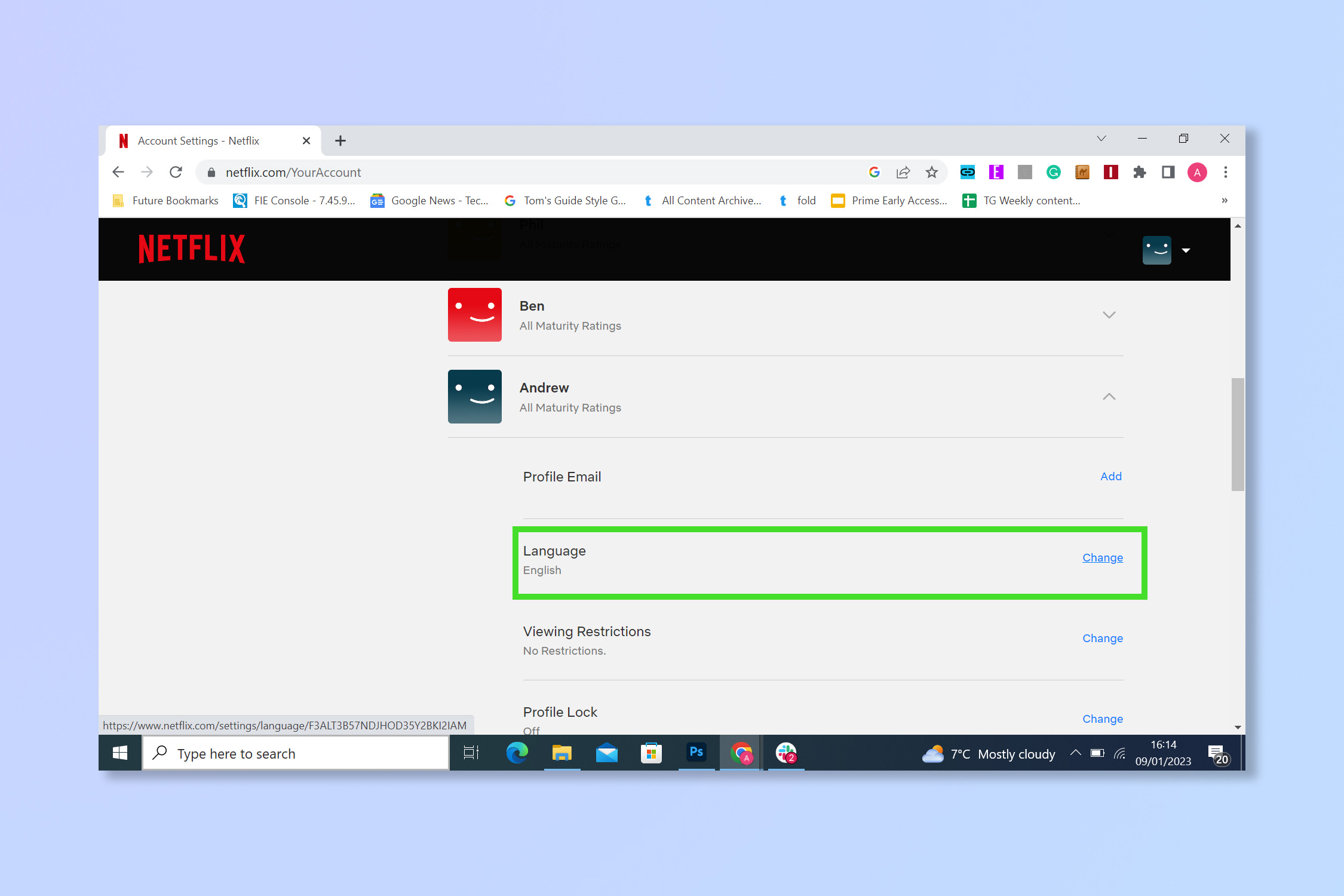 5. Установите флажок для нужного языка отображения и нажмите Сохранить.
5. Установите флажок для нужного языка отображения и нажмите Сохранить.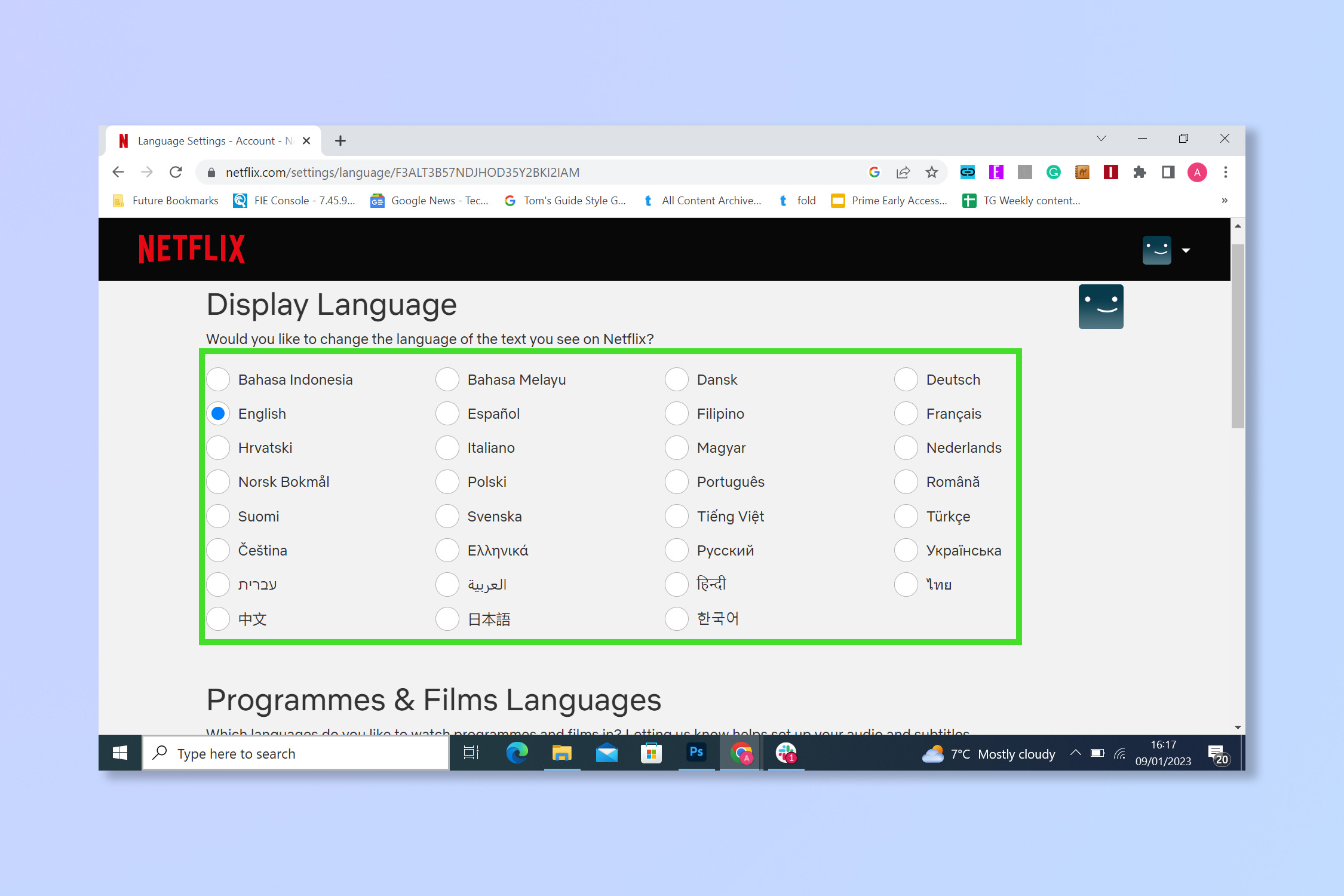
Как изменить язык Netflix: Android, iPhone и iPad
- Коснитесь значка профиля
- Нажмите «Управление профилями».
- Коснитесь профиля, который хотите изменить.
- Нажмите «Язык дисплея».
- Нажмите на нужный язык
Читайте дальше, чтобы увидеть подробные инструкции для каждого шага.Примечание. Следующие снимки экрана были сделаны на устройстве Android, но шаги должны быть аналогичными на других устройствах.1. На главном экране приложения Netflix коснитесь значка профиля в правом верхнем углу. Затем в раскрывающемся меню нажмите «Управление профилями». 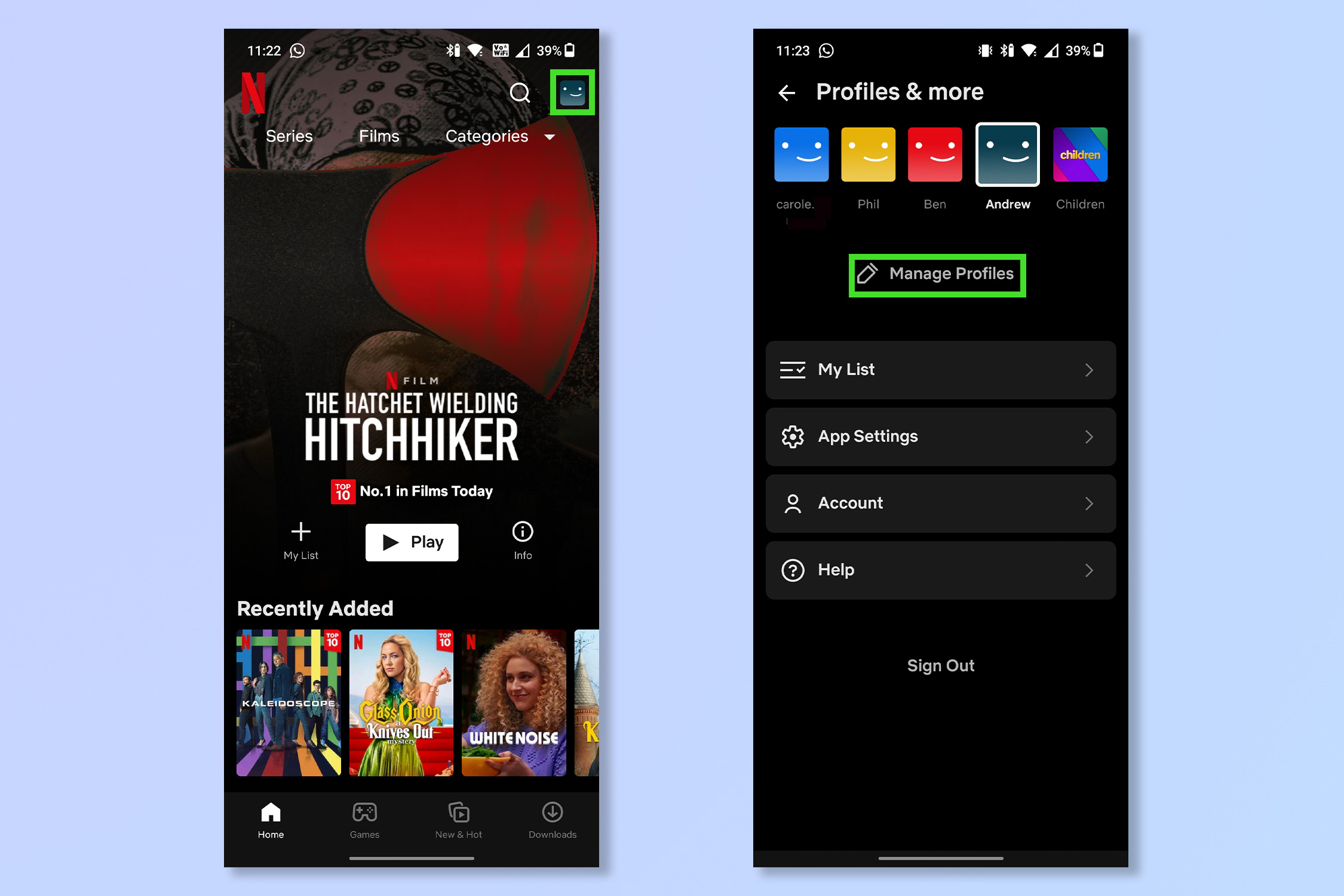 2. Нажмите на профиль, для которого вы хотите изменить язык, а затем выберите Язык интерфейса.
2. Нажмите на профиль, для которого вы хотите изменить язык, а затем выберите Язык интерфейса. 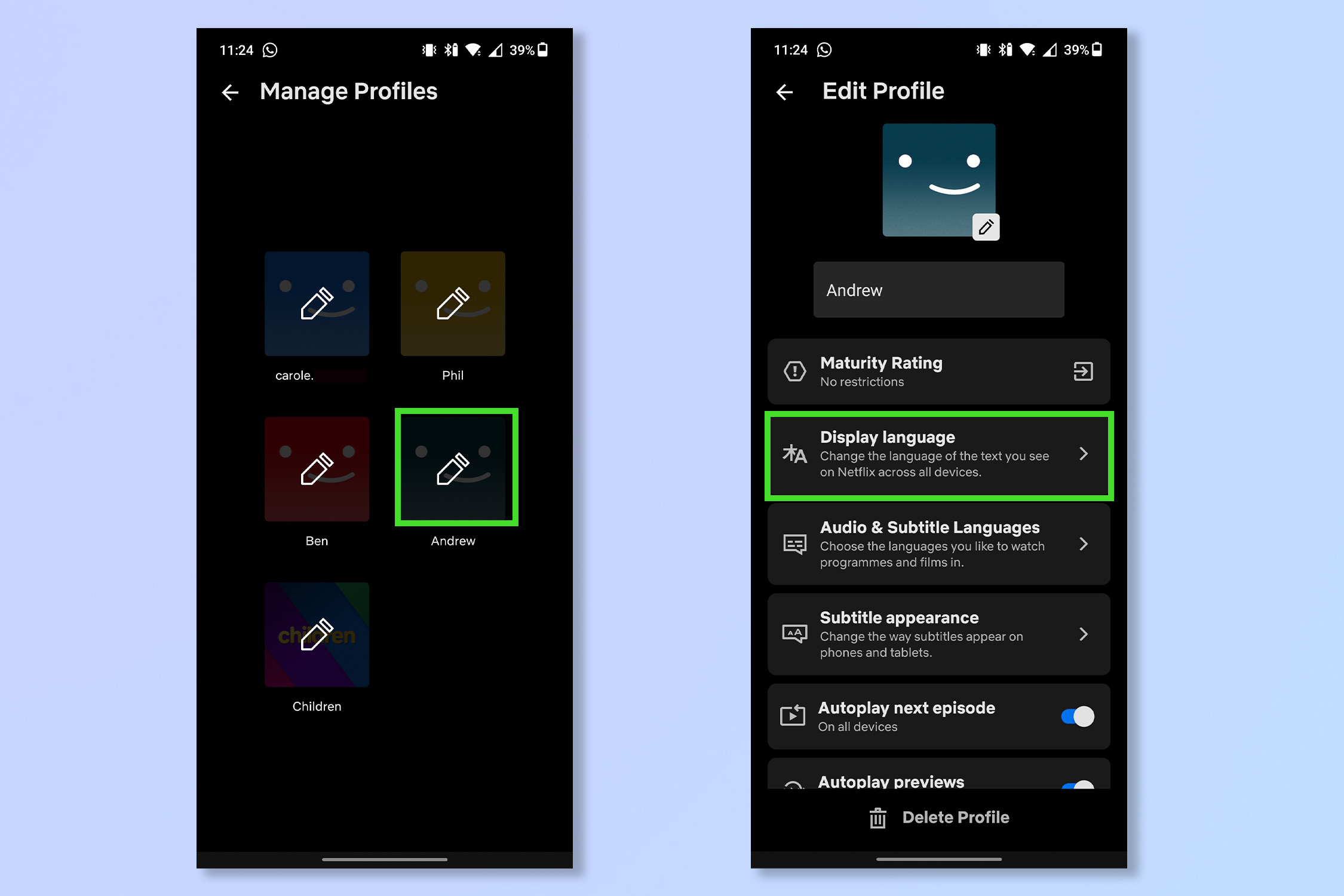 3. Нажмите на язык, на котором вы хотите использовать меню Netflix.
3. Нажмите на язык, на котором вы хотите использовать меню Netflix. 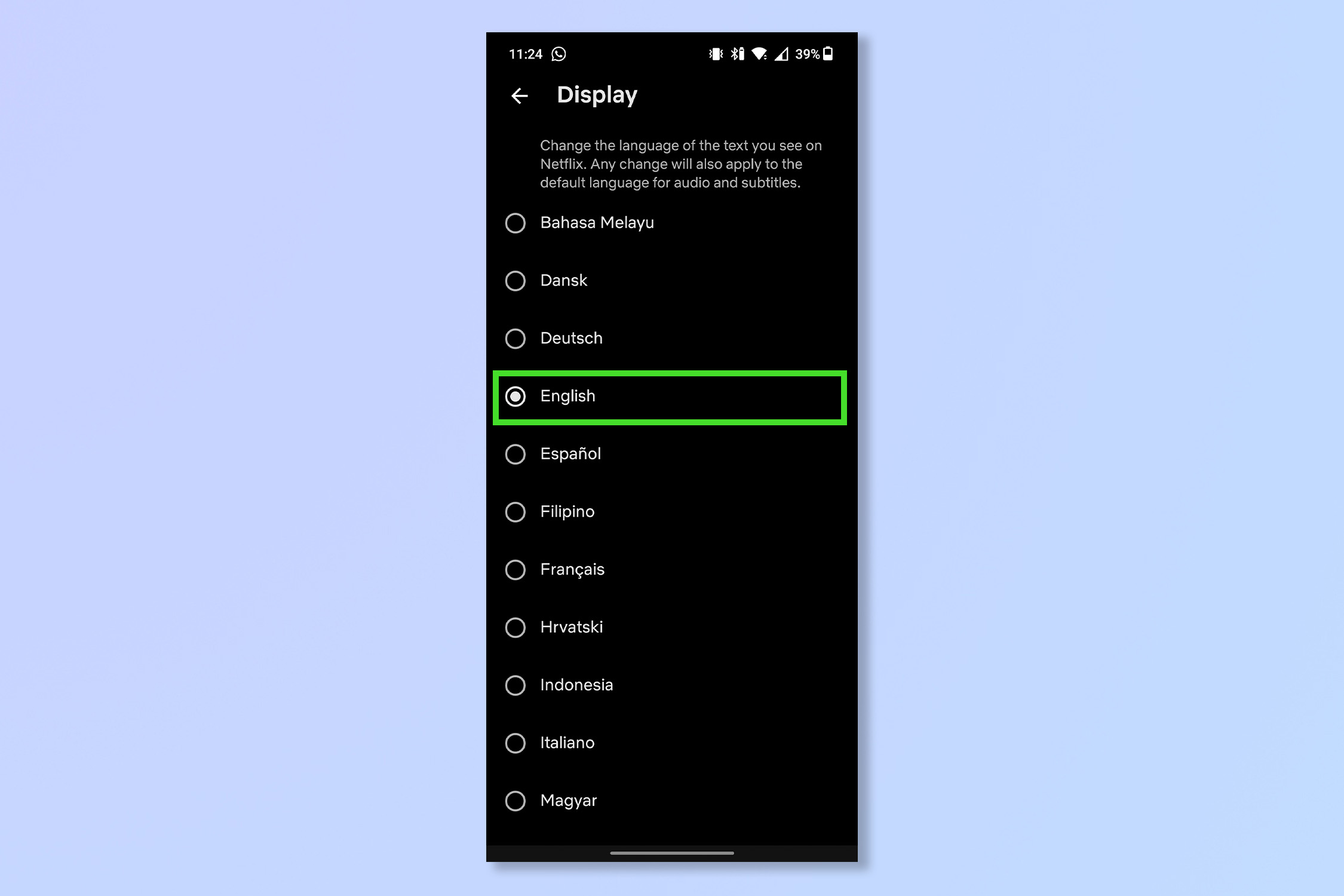
Как изменить язык субтитров и аудио на Netflix
Эта функция изменяет язык аудио и субтитров по умолчанию для контента на Netflix, а не только язык меню. Изменение этого параметра заменит диалоги в контенте новыми актерами, дублированными на выбранный вами язык — при условии, что он доступен.
- Выберите значок профиля учетной записи
- Выберите аккаунт
- Выберите профиль пользователя
- Перейдите в раздел «Язык», затем выберите «Изменить».
- Выберите язык и сохраните
Читайте дальше, чтобы увидеть подробные инструкции для каждого шага. 1. На главной странице выберите значок профиля учетной записи в правом верхнем углу.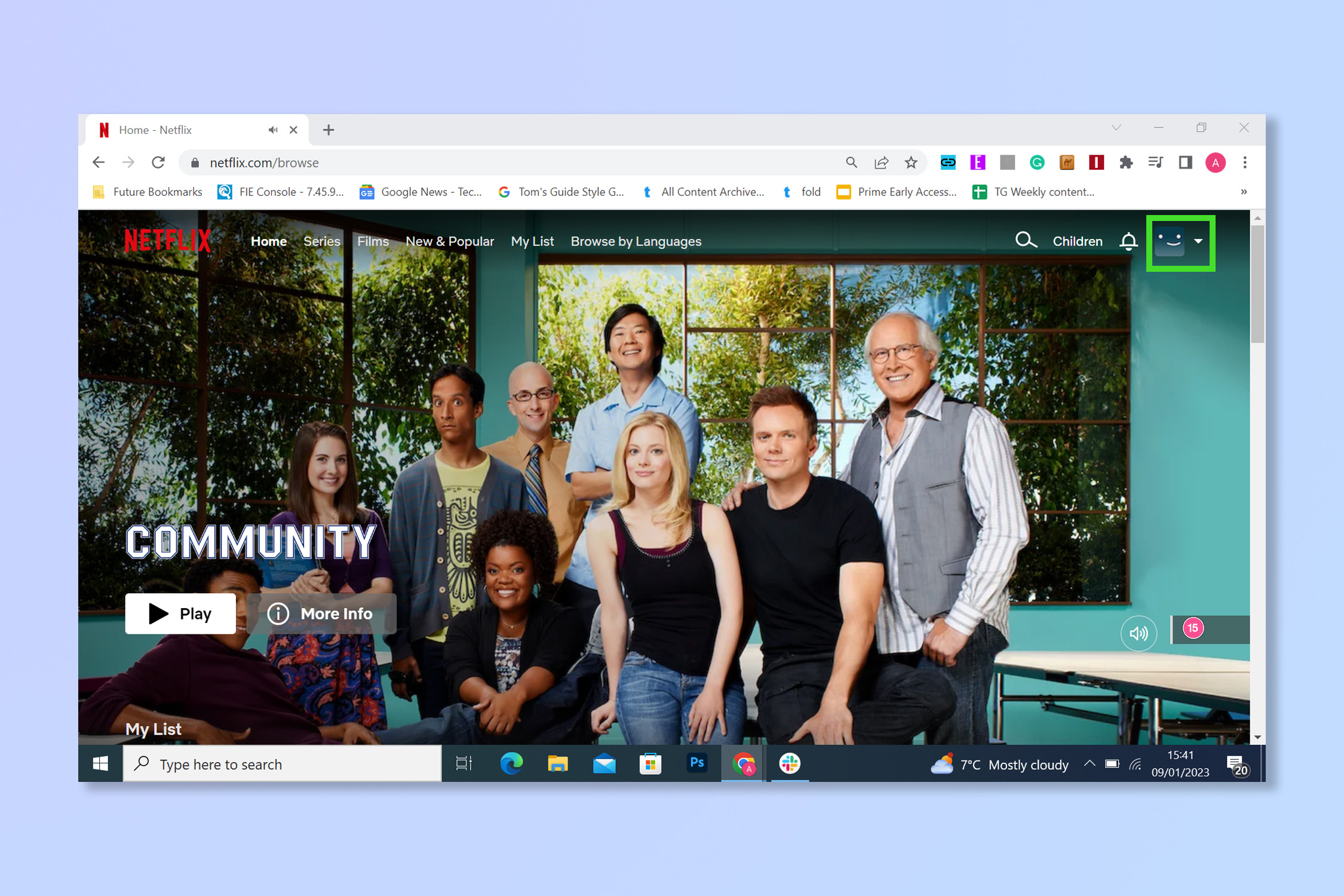 2. Выберите «Учетная запись» в раскрывающемся меню.
2. Выберите «Учетная запись» в раскрывающемся меню.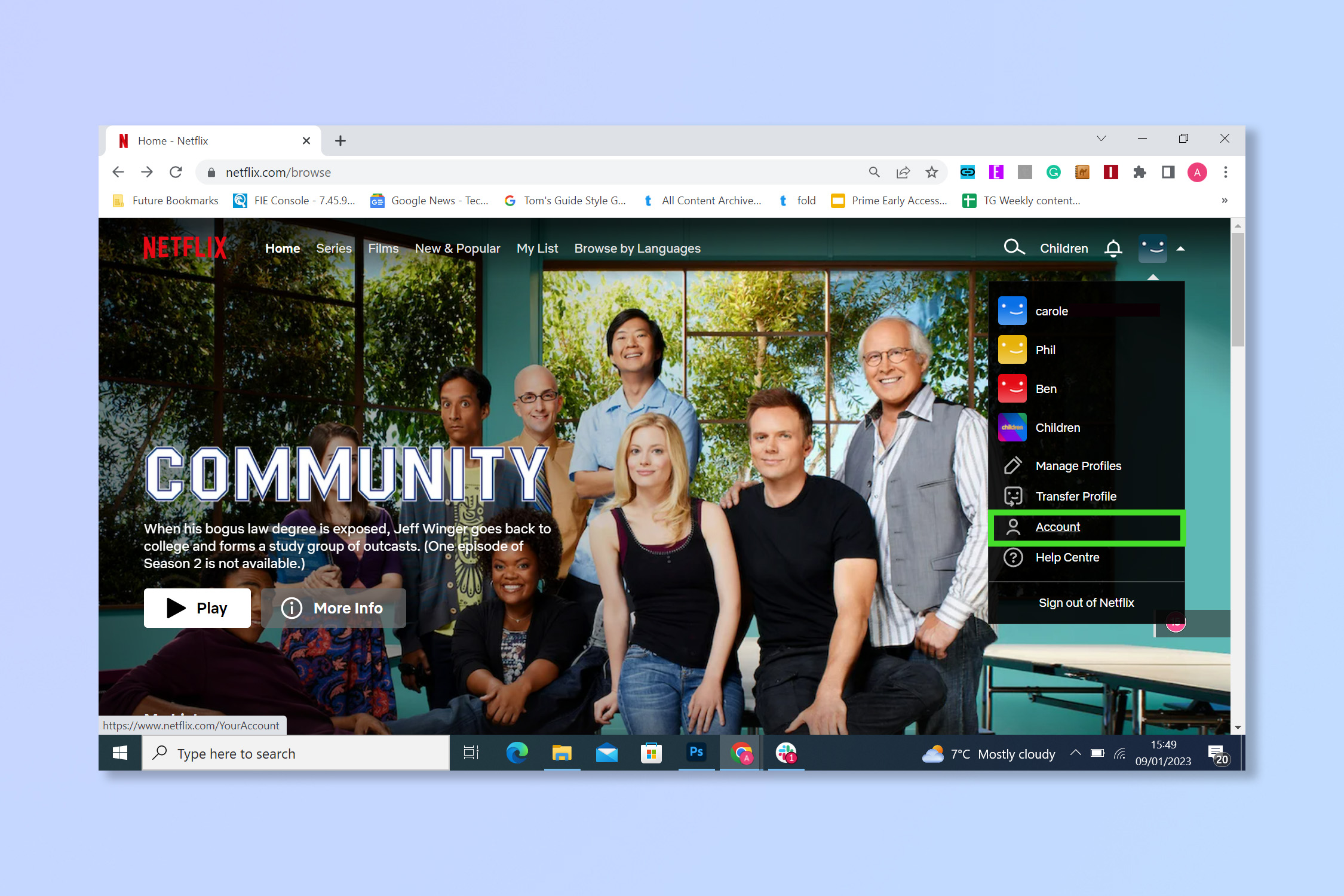 3. В меню учетной записи прокрутите вниз и выберите профиль пользователя, для которого вы хотите изменить языковые настройки.
3. В меню учетной записи прокрутите вниз и выберите профиль пользователя, для которого вы хотите изменить языковые настройки.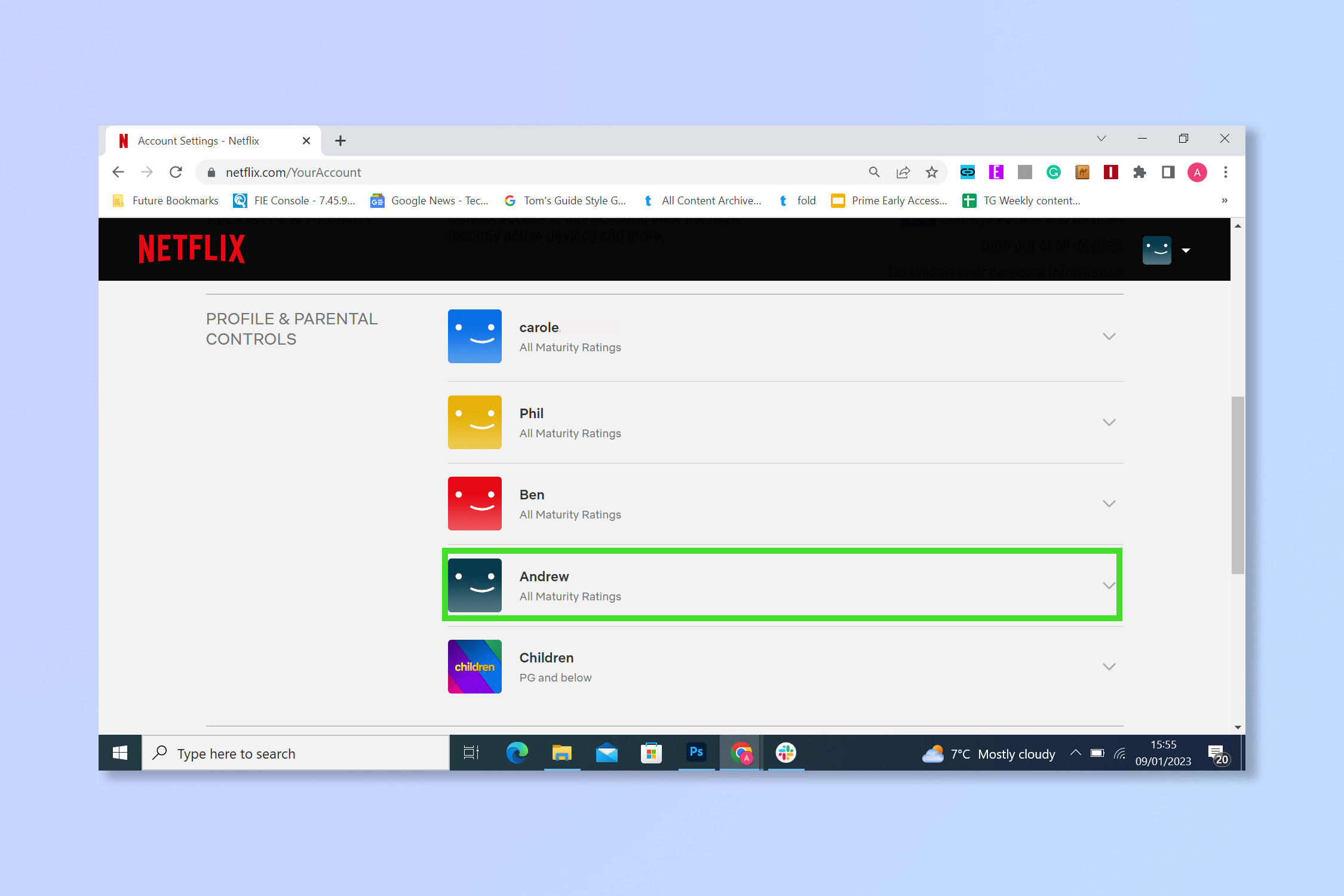 4. Под языком нажмите Изменить.
4. Под языком нажмите Изменить. 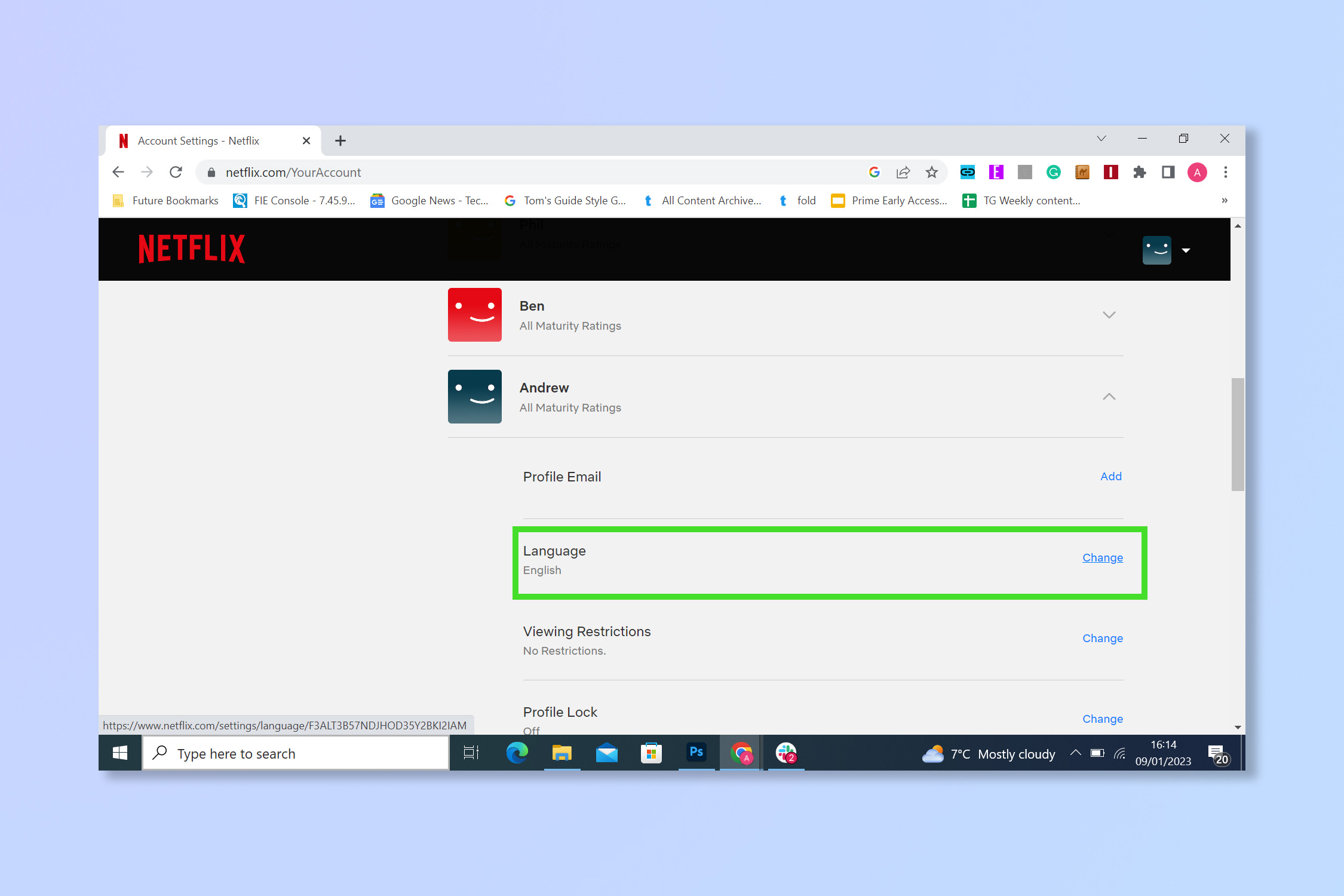 5. Чтобы изменить язык субтитров и звука по умолчанию, прокрутите вниз и выберите язык для программ и фильмов. Затем выберите сохранить.
5. Чтобы изменить язык субтитров и звука по умолчанию, прокрутите вниз и выберите язык для программ и фильмов. Затем выберите сохранить.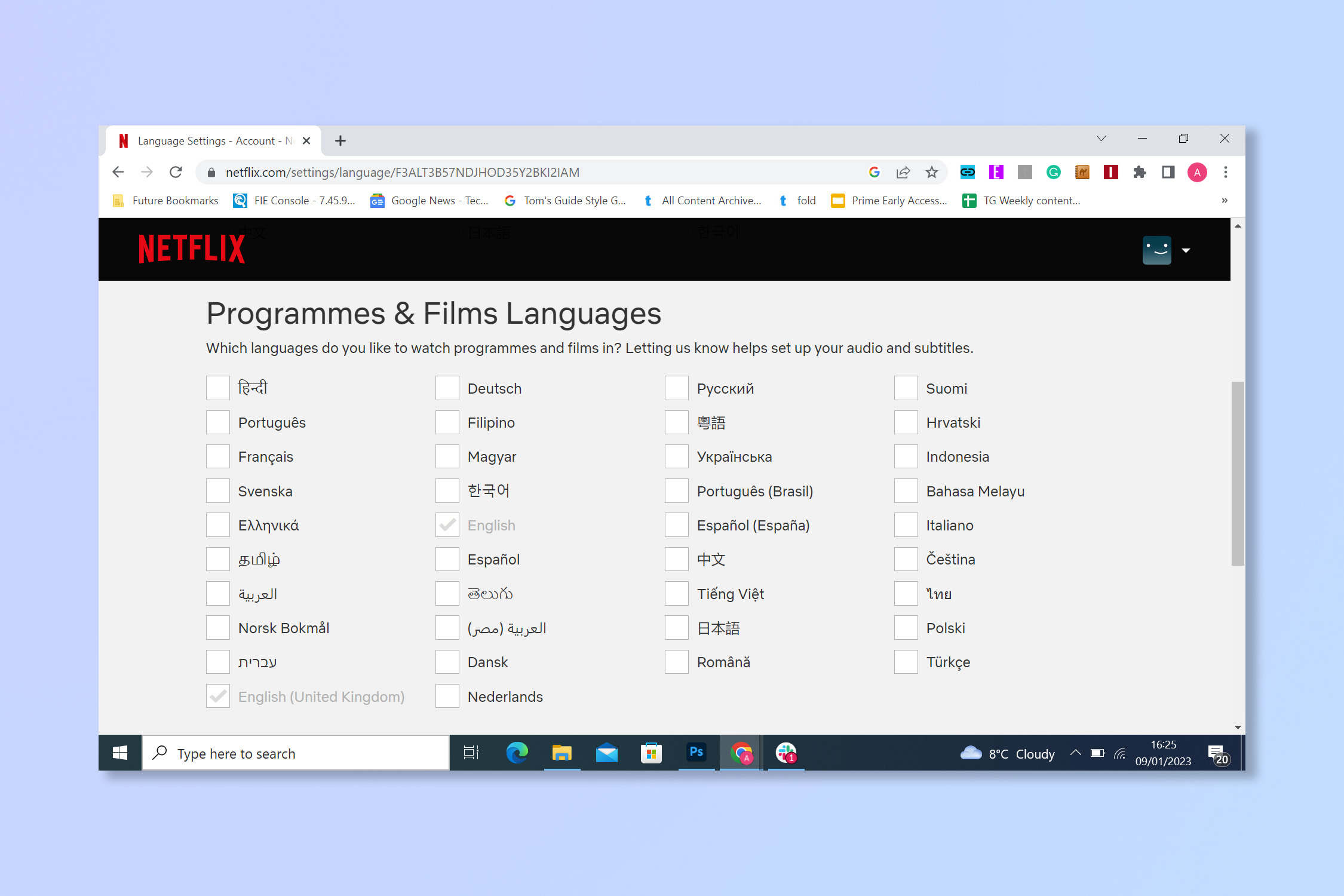 6. Чтобы изменить субтитры и звук на лету, просто начните просмотр, а затем выберите значок всплывающей подсказки.
6. Чтобы изменить субтитры и звук на лету, просто начните просмотр, а затем выберите значок всплывающей подсказки. 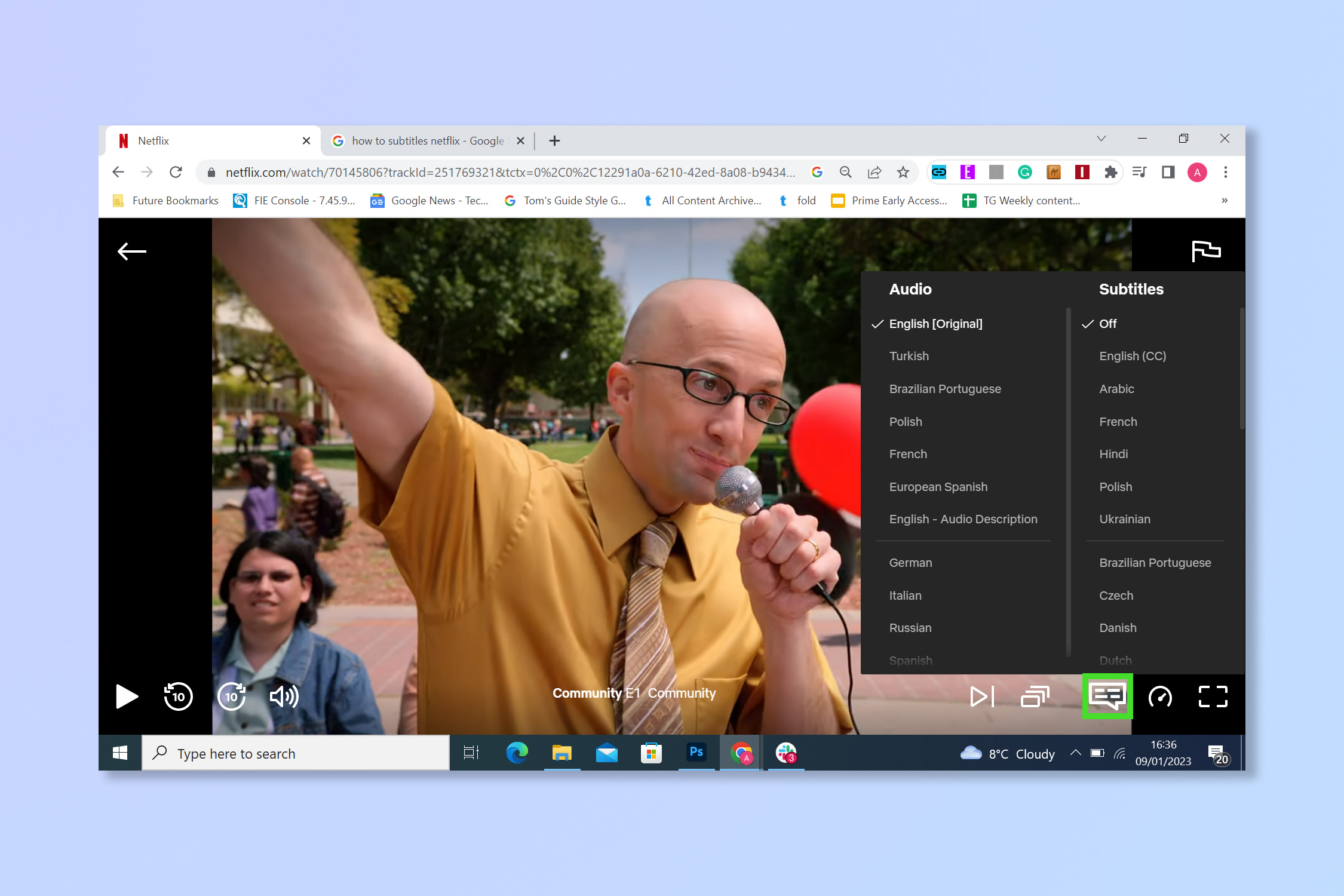
Как изменить язык субтитров и аудио в Netflix для Android, iPhone и iPad
- Коснитесь значка профиля
- Нажмите «Управление профилями».
- Коснитесь профиля, который хотите изменить.
- Нажмите «Языки аудио и субтитров».
- Нажмите на нужный язык
Читайте дальше, чтобы увидеть подробные инструкции для каждого шага.Примечание. Следующие снимки экрана были сделаны на устройстве Android, но шаги должны быть аналогичными на других устройствах.1. На главном экране приложения Netflix коснитесь значка профиля в правом верхнем углу. Затем в раскрывающемся меню нажмите «Управление профилями».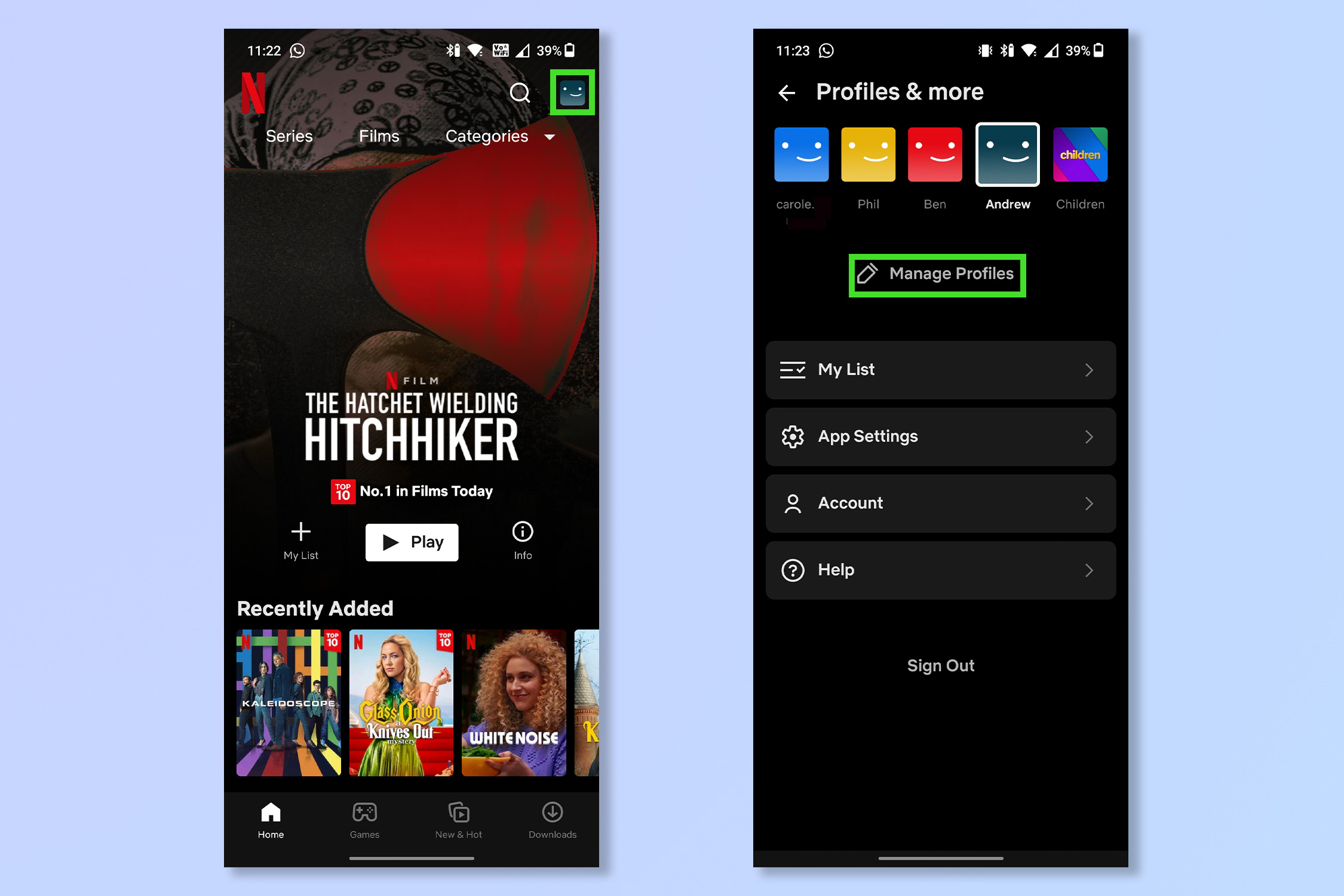 2. Нажмите на профиль, для которого вы хотите изменить язык, а затем выберите Языки аудио и субтитров.
2. Нажмите на профиль, для которого вы хотите изменить язык, а затем выберите Языки аудио и субтитров.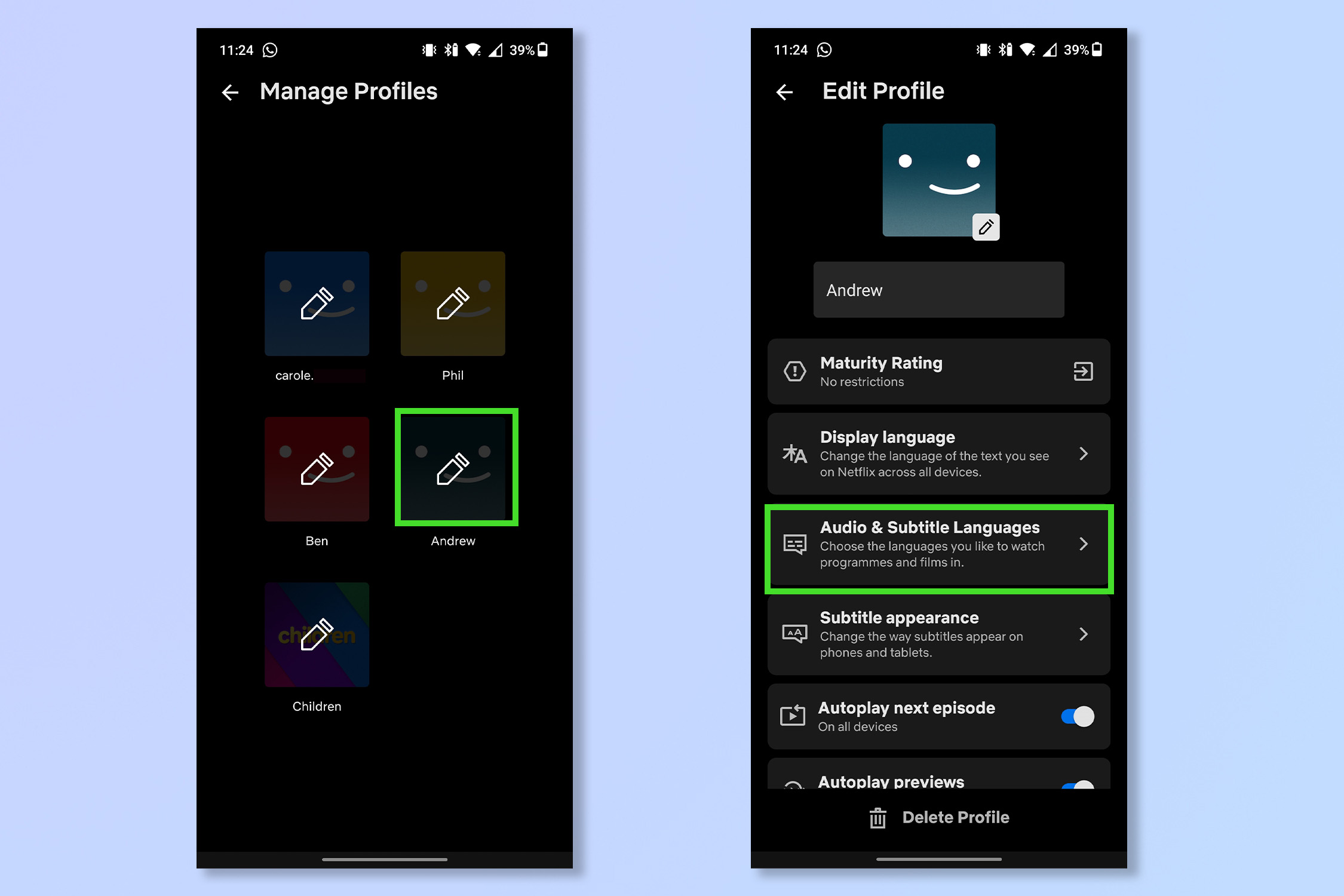 3. Нажмите на язык, на котором вы хотите дублировать контент.
3. Нажмите на язык, на котором вы хотите дублировать контент.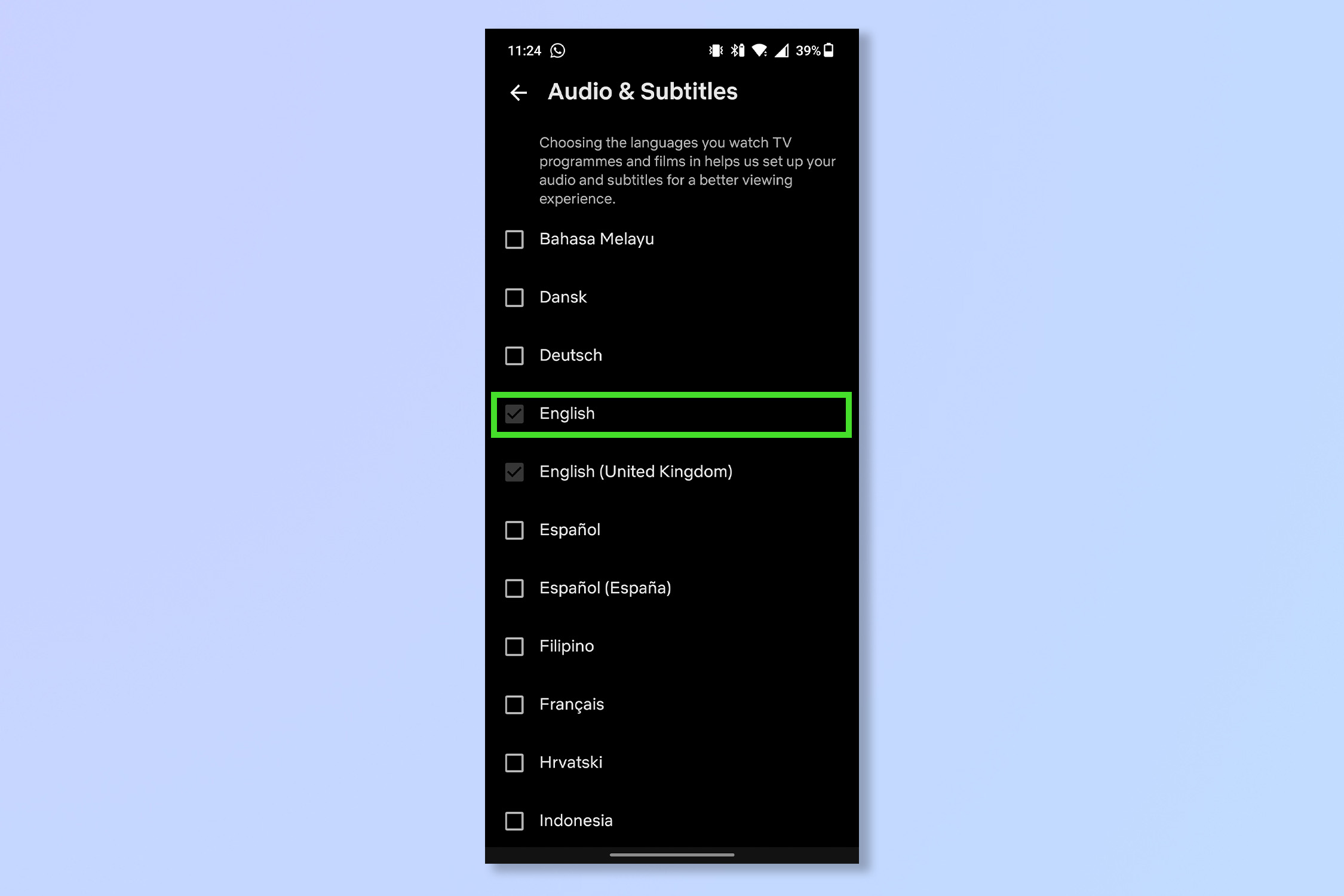 Вот и все, приятного просмотра/просмотра! У Netflix есть до 37 различных языков на выбор, когда дело доходит до субтитров, и до 34 дублированных языков, так что какое-то их сочетание обязательно будет именно тем, что вы ищете. Если вы хотите стать профессионалом Netflix или не можете найти что-то, что есть в сервисе в вашей стране, почему бы не узнать, как изменить регион на Netflix. Если все не могут попасть на один и тот же экран, почему бы не проверить, как использовать Netflix Party. Если в вашу учетную запись входит нежелательный паразит Netflix, попробуйте изменить пароль Netflix. Лучшие на сегодняшний день предложения Amazon Prime
Вот и все, приятного просмотра/просмотра! У Netflix есть до 37 различных языков на выбор, когда дело доходит до субтитров, и до 34 дублированных языков, так что какое-то их сочетание обязательно будет именно тем, что вы ищете. Если вы хотите стать профессионалом Netflix или не можете найти что-то, что есть в сервисе в вашей стране, почему бы не узнать, как изменить регион на Netflix. Если все не могут попасть на один и тот же экран, почему бы не проверить, как использовать Netflix Party. Если в вашу учетную запись входит нежелательный паразит Netflix, попробуйте изменить пароль Netflix. Лучшие на сегодняшний день предложения Amazon Prime![]() (откроется в новой вкладке)
(откроется в новой вкладке)![]() (откроется в новой вкладке)
(откроется в новой вкладке)![]() (откроется в новой вкладке)
(откроется в новой вкладке)






